- Co spouští chybu „Windows nemůže komunikovat se zařízením nebo prostředkem“?
- Způsoby, jak opravit chybu systému Windows nemůže komunikovat se zařízením nebo zdrojem
- OPRAVA 1: Změňte nastavení adaptéru:
- OPRAVA 2: Upravte soubor hostitelů:
- OPRAVA 3: Aktualizujte své ovladače:
- OPRAVA 4: Vymažte mezipaměť DNS:
- OPRAVA 5: Přesunout na veřejné DNS:
- OPRAVA 6: Obnovte nastavení připojení:
Narazili jste na nějakou chybu, která vám brání v přístupu na internet? Máte také problém s chybou „Windows nemůže komunikovat se zařízením nebo prostředkem“? Pokud ano, pak jste přistáli na správném místě. Uvedená chyba vás obvykle dráždí a brání vám v přístupu k internetovým službám.
Vidět tuto chybu často může být frustrující, ale je také řešitelné. Když se váš systém nemůže připojit k primárnímu serveru DNS nastavenému vaším poskytovatelem internetových služeb, spustí se chyba „Windows nemůže komunikovat se zařízením nebo prostředkem“. Dnes jsme v tomto článku sestavili několik oprav, které vám pomohou se toho zbavit. Podívej se.
Co spouští chybu „Windows nemůže komunikovat se zařízením nebo prostředkem“?
Chybu „Windows nemůže komunikovat se zařízením nebo prostředkem“ mohou spustit následující důvody:
- Nevhodně nakonfigurované nastavení
- Proxy server
- Staré síťové ovladače
- Nevhodné nastavení adaptéru
- Server DNS je dočasně nedostupný
- Konflikt s nastavením sítě
Způsoby, jak opravit chybu systému Windows nemůže komunikovat se zařízením nebo zdrojem
OPRAVA 1: Změňte nastavení adaptéru:
Vzhledem k nastavení vašeho adaptéru je možné, že komunikace mezi Windows a prostředky zařízení bude obtěžovat. Některé snadné úpravy mohou pomoci opravit a zbavit se chyby „Windows nemůže komunikovat se zařízením nebo prostředkem“.
- Přejděte do vyhledávacího pole na ploše a zadejte Kontrolní panela otevřete příslušný výsledek hledání.
- V okně Ovládací panely přejděte na Síť a internet a vyberte možnost Zobrazení stavu sítě a úkolů níže.
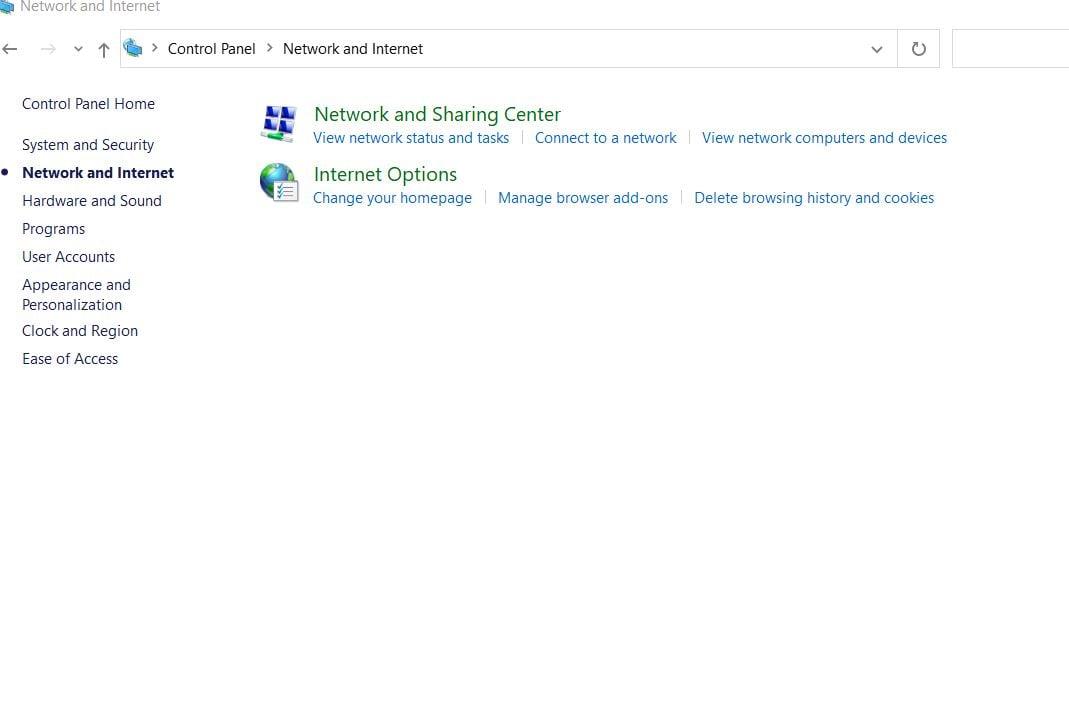
- Dále klikněte na Změnit nastavení adaptéru, vyhledejte své aktuální síťové připojení, klikněte pravým tlačítkem myši na něm a vyberte Vlastnosti z podnabídky.
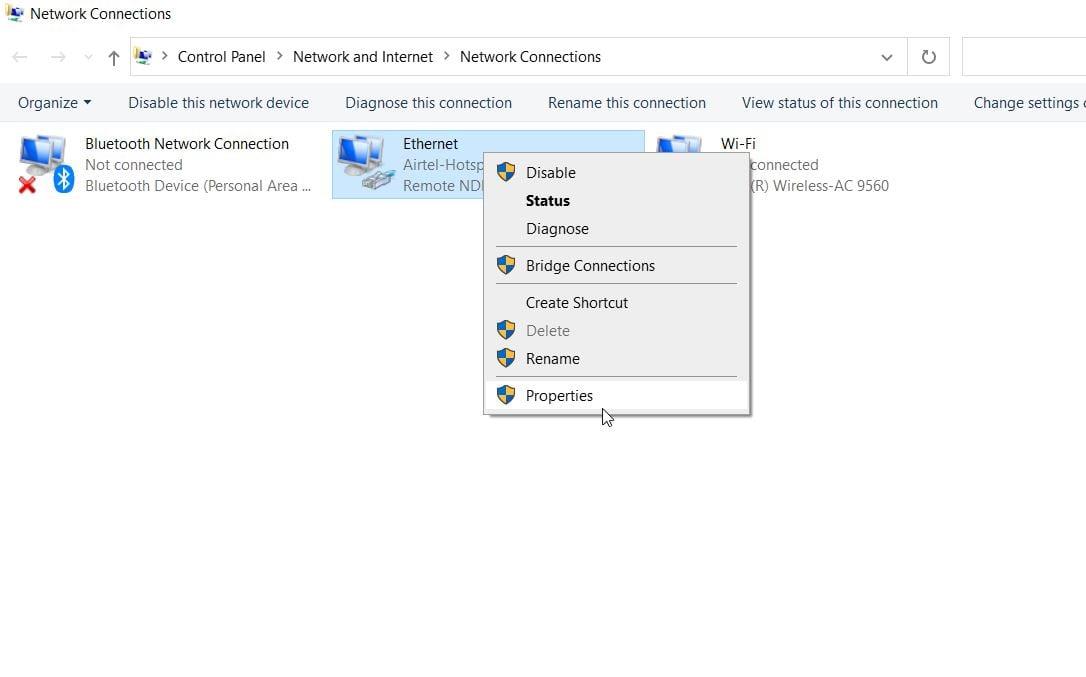
- V okně vlastností na kartě Networking zaškrtněte políčko umístěné před možností Internetový protokol verze 4 (TCP/IPv4) a poté klikněte na Vlastnosti
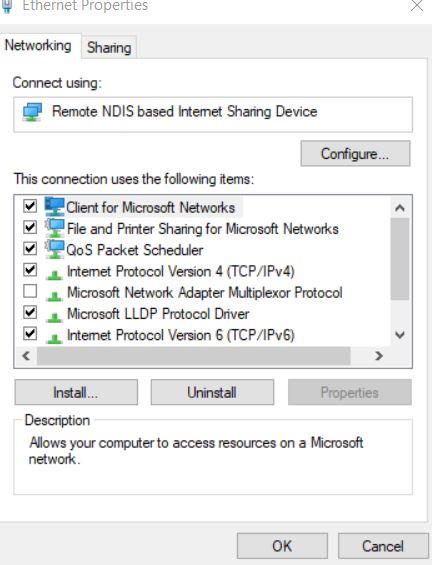
- Nyní na Vlastnosti internetového protokolu verze 4 (TCP/IPv4). okno, přejděte na Karta Obecné a klikněte na kruhové tlačítko umístěné před následujícími možnostmi:
Získejte IP adresu automaticky
Automaticky získat adresu serveru DNS
Reklamy
- Nakonec klikněte na OK.
OPRAVA 2: Upravte soubor hostitelů:
Hostitelský soubor může také vyvolat chybu „Windows nemůže komunikovat se zařízením nebo prostředkem“. Je vhodné je upravit a chybu zcela vyřešit. za to,
- Otevřete složku vašeho systému a přejděte na následující cestu,
Windows (C:) > Windows > System32 > ovladače > atd
- Nyní vyhledejte soubor Hosts a otevřete jej pomocí Poznámkový blok.
- Vyberte vše, co je v souboru k dispozici, a poté jej zcela odstraňte. Chcete-li tak učinit, stiskněte Ctrl + A, poté Ctrl + C, a poté stiskněte Vymazat klíč.
- Nyní přejděte do levého horního rohu a přejděte na Soubor a poté klikněte na Uložit.(Pro typ souboru zvolte Všechny soubory).
Po dokončení otevřete příslušnou stránku, zkuste se znovu připojit k internetu a zkontrolujte, zda je problém vyřešen nebo zda přetrvává.
OPRAVA 3: Aktualizujte své ovladače:
Staré a zastaralé ovladače mohou způsobit řadu problémů, včetně chyby „Windows nemůže komunikovat se zařízením nebo prostředkem“. Zde vám doporučujeme aktualizovat je ručně (můžete také aktualizovat pomocí aplikace třetí strany). za to,
Reklamy
- Spusťte BĚH vyzve stisknutím tlačítka WINDOWS + R
- Do prázdného textového pole zadejte „devmgmt.msc” a poté klikněte na OK.
- Nyní na Správce zařízení okno, rozbalte Sekce Síťové adaptéry.
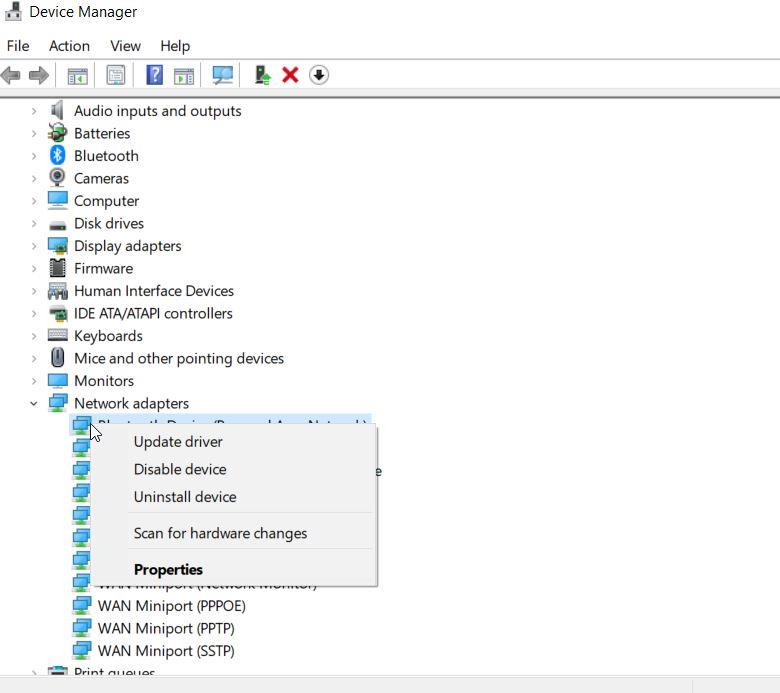
- Zde klikněte pravým tlačítkem na svůj zvukový ovladač a vyberte Aktualizujte ovladač možnost z podnabídky.
- Poté klikněte na možnost Automaticky vyhledat aktualizovaný software ovladače.
- Pokud jsou k dispozici nějaké aktualizace ovladače, automaticky se stáhne a nainstaluje do vašeho systému.
- Po dokončení restartujte počítač a zkuste se připojit k internetu. Zkontrolujte, zda je problém vyřešen nebo ne.
OPRAVA 4: Vymažte mezipaměť DNS:
Nahromaděná data z mezipaměti vám mohou často bránit v přístupu k různým službám a vést k chybám. Podobně může dojít k chybě „Windows nemůže komunikovat se zařízením nebo prostředkem“. Chcete-li tuto možnost označit, zvažte vymazání mezipaměti DNS. za to,
- Do vyhledávacího pole na ploše zadejte „cmd”a otevřete Příkazový řádeka ujistěte se, že jste jej otevřeli výběrem možnosti Spustit jako správce.
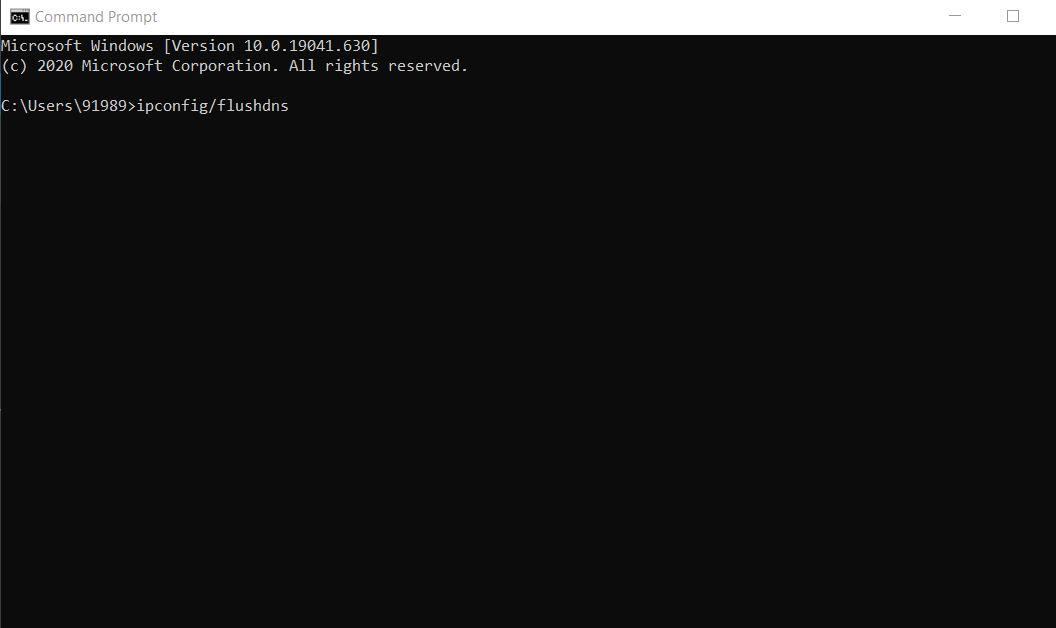
- V okně Příkazový řádek zadejte ipconfig/flushdns a poté stiskněte Vstupte.
- Jakmile je proces dokončen, bude blikat „Úspěšně vyprázdněna mezipaměť DNS Resolver“ zpráva.
- Nakonec se nyní zkuste připojit k internetu a zkontrolujte, zda je problém vyřešen nebo ne.
OPRAVA 5: Přesunout na veřejné DNS:
Pokud vymazání mezipaměti DNS ve vašem případě nepomůže, doporučujeme přejít na veřejný DNS. za to,
- Z vyhledávacího panelu Windows otevřete Kontrolní panel.
- V dalším okně klikněte na Síť a internet a poté vyberte Centrum sítí a sdílení volba.
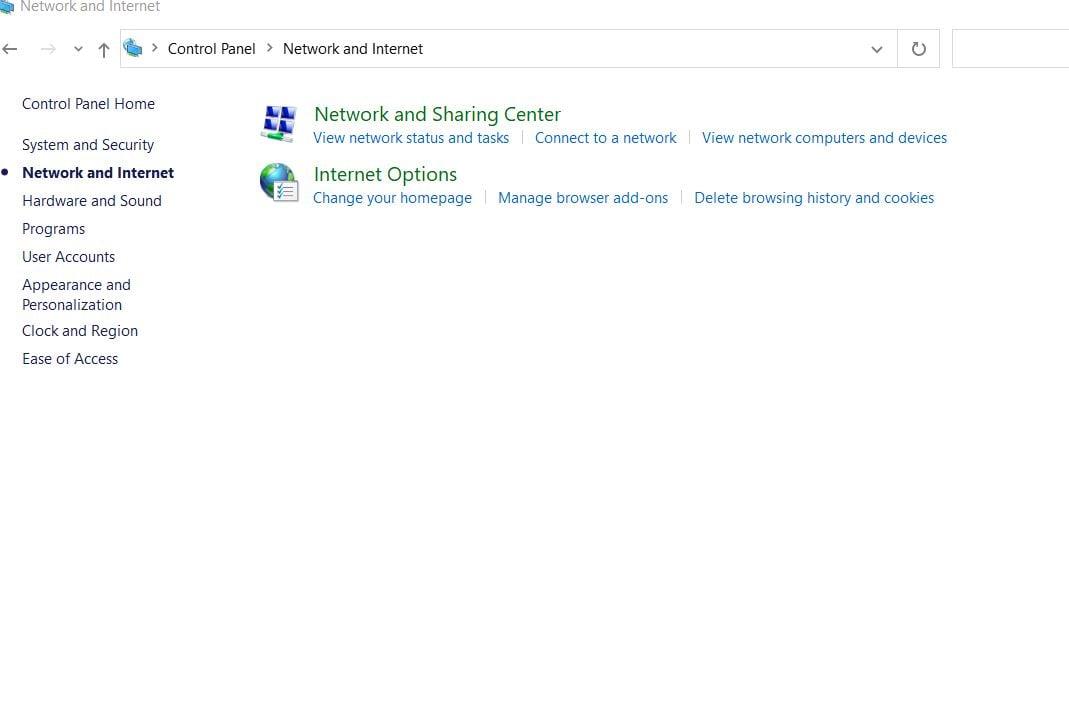
- V dalším okně přejděte do nabídky v pravém podokně a vyberte možnost Změnit nastavení adaptéru.
- Poté vyhledejte svou síť, klikněte na ni pravým tlačítkem myši a vyberte Vlastnosti z podnabídky.
- V okně vlastností na kartě Networking zaškrtněte políčko umístěné před možností Internetový protokol verze 4 (TCP/IPv4) a poté klikněte na Vlastnosti tab.
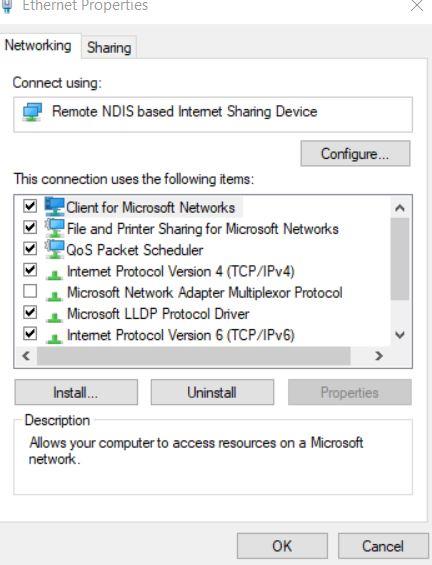
- Nyní přejděte na Karta Obecné a klikněte na kruhová krabice umístěný před opcí Použijte následující adresy serverů DNS.
- Zde nastavte preferovaný server DNS s číselnými údaji: 8.8.8.8 a poté klikněte na OK.
- Nyní zavřete aktuální okna a zkuste připojit svůj internetový server. Zkontrolujte, zda je uvedený problém vyřešen nebo zda přetrvává.
OPRAVA 6: Obnovte nastavení připojení:
Toto řešení je jedním z pokročilých ze všech a fungovalo by, i když různé z výše uvedených selžou.
Reklamy
- Do vyhledávacího pole na ploše zadejte „cmd”a otevřete Příkazový řádeka ujistěte se, že jste jej otevřeli výběrem Spustit jako administrátor
- V okně Příkazový řádek zadejte nebo Kopírovat + Vložit následující příkazy a stiskněte Vstupte po každém z nich:
reklama
ipconfig /flushdns
ipconfig /registerdns
ipconfig/release
ipconfig /renew
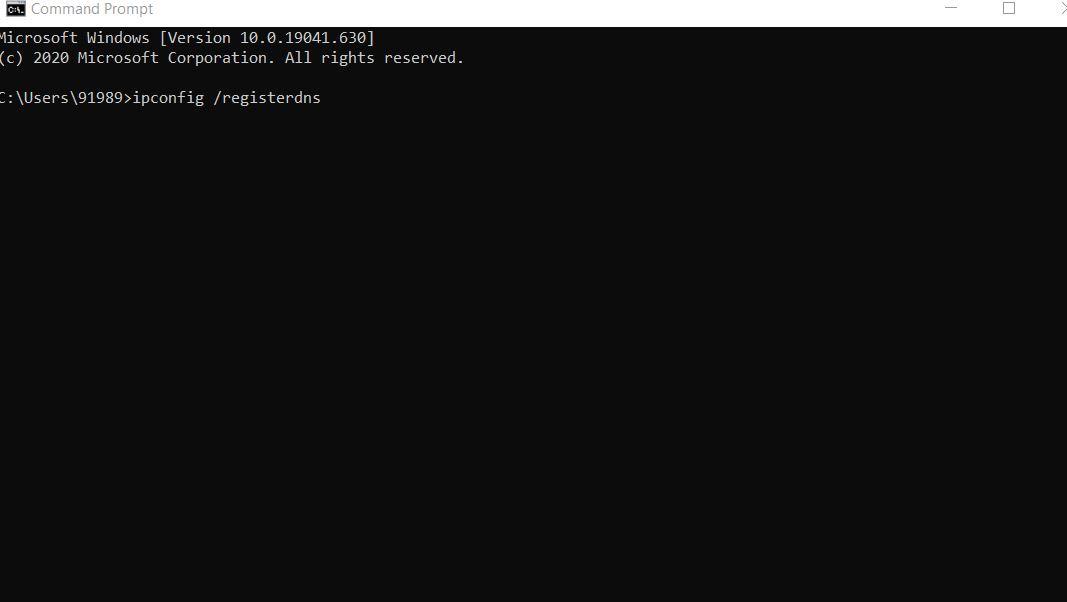
- Po dokončení zavřete okno příkazového řádku a restartujte počítač. Nyní otestujte své připojení k internetu a zkontrolujte, zda se jej můžete úspěšně připojit nebo ne.
Internet je nepochybně jedním z významných pomocníků v dnešní době, a když nepodporuje, může mnohým způsobit problém. Chyba „Systém Windows nemůže komunikovat se zařízením nebo prostředkem“ vám může zabránit v používání internetu a nechat vaši práci uprostřed. S výše zmíněnými opravami se s tím však rychle srovnáte.
Toto byly některé z oprav, které vyřeší problém s komunikací mezi primárním serverem DNS a operačním systémem. Kromě nich můžete také zkusit provést aktualizaci systému Windows a spustit kontrolu malwaru. Pokud máte nějaké dotazy nebo zpětnou vazbu, napište komentář do pole níže.












